प्रबंधन करने के सर्वोत्तम तरीकों में से एक और Microsoft Teams में अपनी फ़ाइलें व्यवस्थित करें विशिष्ट फ़ोल्डर बनाना है। अपने फ़ोल्डरों के लिए वर्णनात्मक नामों का प्रयोग करें और उन्हें उद्देश्य के आधार पर व्यवस्थित करें। इस तरह, आप जो फ़ाइलें खोज रहे हैं, वे आपको तुरंत मिल जाएंगी। लेकिन कभी-कभी, फ़ाइलें टैब आपको नए फ़ोल्डर बनाने नहीं देता है। आइए देखें कि आप इस समस्या का निवारण कैसे कर सकते हैं।
मैं Microsoft Teams में नए फ़ोल्डर क्यों नहीं बना सकता?
सुनिश्चित करें कि "नया फ़ोल्डर" सक्षम है
आप टीम में नए फ़ोल्डर नहीं बना सकते इसका एक कारण यह है कि विकल्प SharePoint में अक्षम है। एक त्वरित अनुस्मारक के रूप में, SharePoint आपकी फ़ाइलों का वास्तविक भंडार है, और टीम केवल सामने का छोर है।
- SharePoint में लॉग इन करें और गियर आइकन पर क्लिक करें।
- चुनते हैं पुस्तकालय सेटिंग्स.
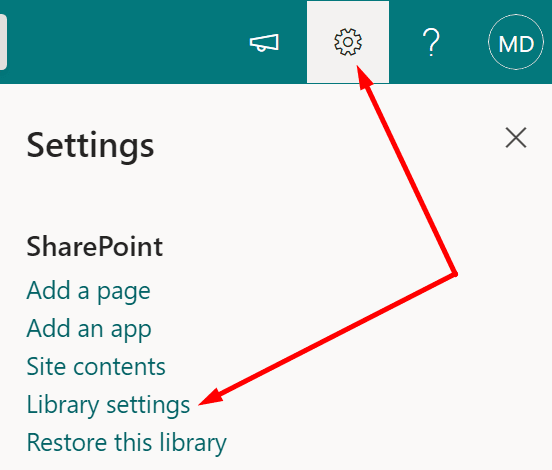
- फिर जाएं एडवांस सेटिंग.
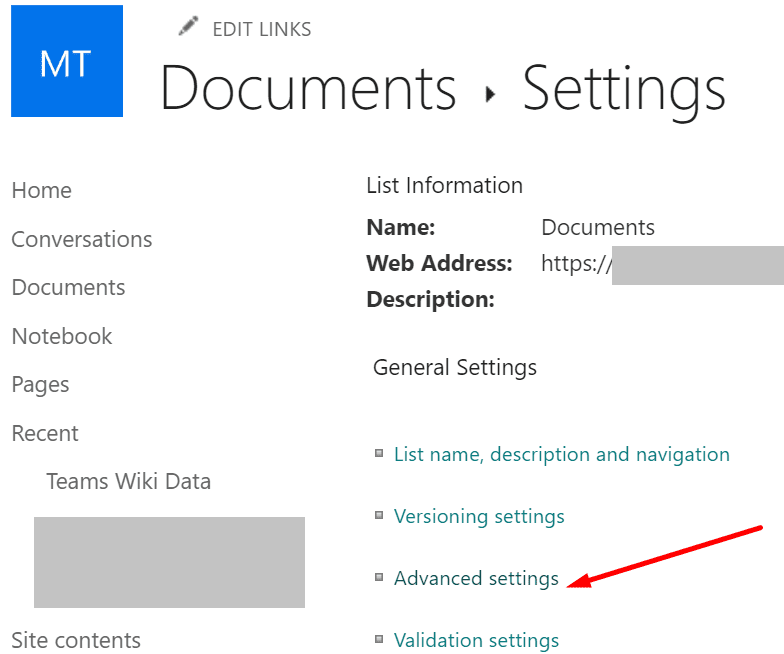
- पता लगाएँ फ़ोल्डर विकल्प और सुनिश्चित करें कि "नया फ़ोल्डर" कमांड उपलब्ध कराएं विकल्प सक्षम है। यदि ऐसा नहीं है, तो आपको इसे मैन्युअल रूप से सेट करने की आवश्यकता है हां.
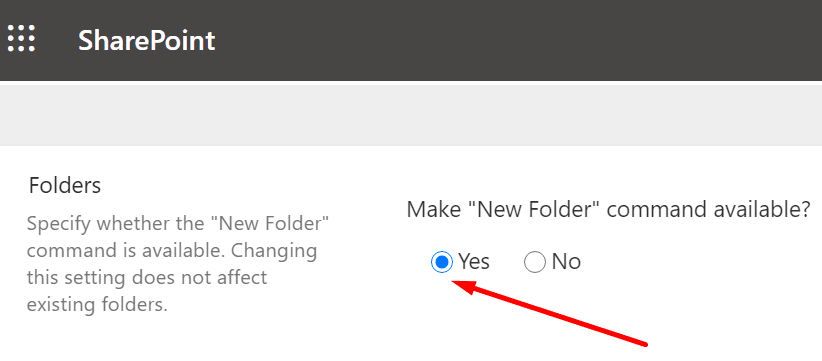
- परिवर्तनों को सहेजें, टीमों को पुनरारंभ करें, ऐप से लॉग आउट करें, और फिर वापस लॉग इन करें।
SharePoint परिवर्तनों को पूर्ण रूप से प्रभावी होने के लिए आपको कुछ घंटों तक प्रतीक्षा करने की आवश्यकता है। एक नया फ़ोल्डर बनाने का विकल्प तब टीम और शेयरपॉइंट दोनों पर दिखाई देना चाहिए।
जांचें कि क्या आपने "नया फ़ोल्डर" विकल्प हटा दिया है
कई उपयोगकर्ता रीसायकल बिन से "नया फ़ोल्डर" विकल्प को पुनर्स्थापित करके इस समस्या को ठीक करने में सक्षम थे। यह जितना अजीब लग सकता है, अगर आप गलती से विकल्प हटा देते हैं, तो आपको इसे बिन में ढूंढना चाहिए।
SharePoint पर जाएँ, रीसायकल बिन का चयन करें, और जाँचें कि क्या "नया फ़ोल्डर" विकल्प है। विकल्प को पुनर्स्थापित करने के लिए शॉर्टकट पर क्लिक करें।
नया मेनू संपादित करें
- SharePoint पर जाएँ, पर क्लिक करें नया और चुनें नया मेनू संपादित करें.
- ड्रॉप-डाउन मेनू में, सुनिश्चित करें कि फ़ोल्डर विकल्प चेक किया गया है.
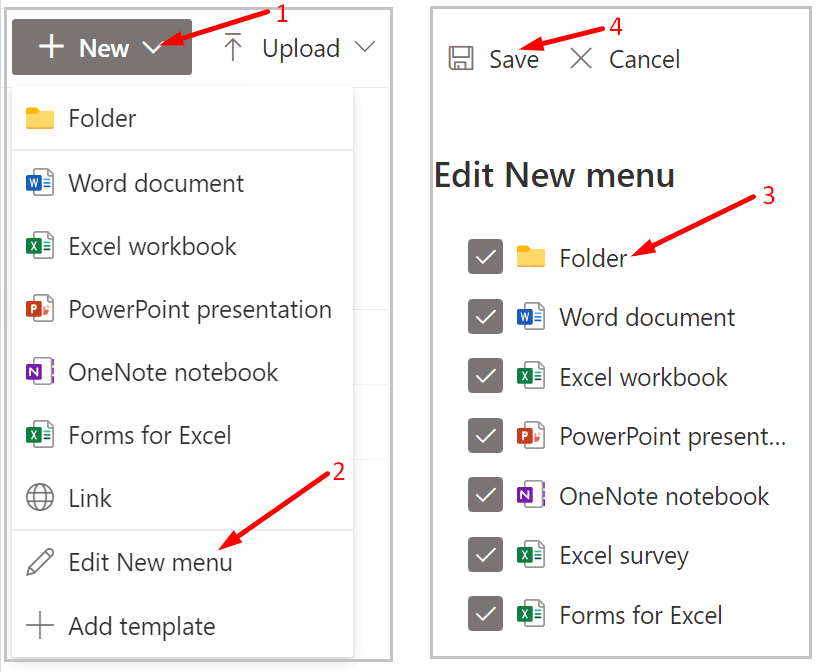
- परिवर्तनों को सहेजें और जांचें कि क्या सभी टीम चैनलों के लिए फ़ोल्डर विकल्प उपलब्ध है।
यदि आप अभी भी Teams में एक नया फ़ोल्डर नहीं बना सकते हैं और आप सुनिश्चित हैं कि SharePoint अनुमतियाँ ठीक से सेट की गई हैं, तो अपने IT व्यवस्थापक से संपर्क करें।
निष्कर्ष
संक्षेप में, यदि आप टीम में नए फ़ोल्डर नहीं बना सकते हैं, तो सबसे अधिक संभावना है "नया फ़ोल्डर" कमांड बनाएं SharePoint में अक्षम है। इसे सक्षम करने से इसे पुनर्स्थापित करना चाहिए नया फोल्डर कार्यक्षमता। नीचे दी गई टिप्पणियों को हिट करें और हमें बताएं कि क्या आप समस्या को ठीक करने में कामयाब रहे।